怎么删掉OPPO
是详细的OPPO手机软件删除指南,涵盖多种场景和操作方法,帮助您高效管理手机中的应用:
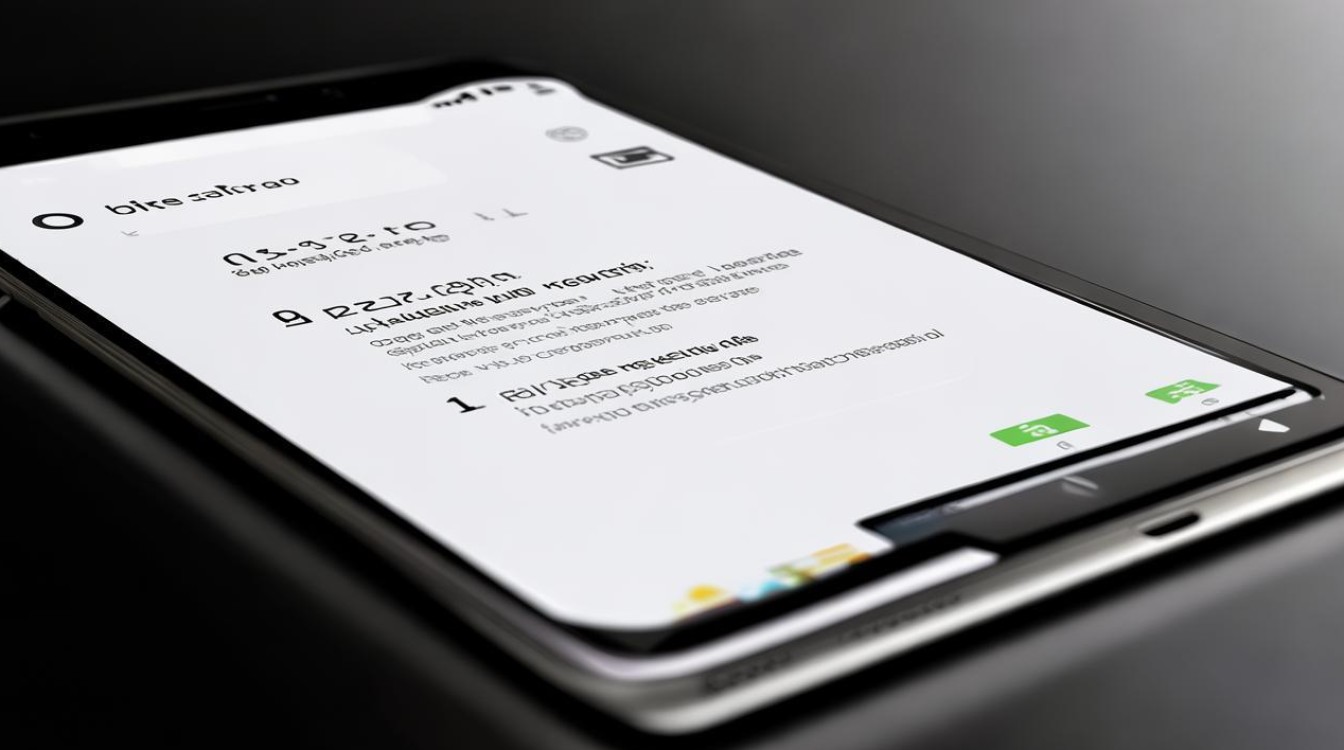
| 方法类型 | 适用场景 | 具体步骤 | 注意事项 |
|---|---|---|---|
| 桌面图标卸载法 | 常规第三方应用 | 长按目标应用图标→选择“卸载”或“移除”→确认删除 | 部分系统核心应用无法直接通过此方式卸载 |
| 设置内应用管理 | 系统预装/需查看详情后卸载的应用 | 进入「设置」→搜索“应用管理”→开启“显示系统进程”→找到目标应用→点击“卸载”并确认 | 谨慎卸载系统关键组件,避免影响设备稳定性 |
| ROOT深度清理 | 顽固内置软件(如厂商定制服务) | 开启开发者模式→连接电脑使用ADB工具执行指令删除 | 存在保修失效风险,仅建议高级用户尝试 |
| 出厂重置 | 彻底清空所有数据(含账号绑定信息) | 进入「设置」→「系统设置(其他设置)」→选择「重置手机」→按提示备份后操作 | 不可逆操作,务必提前完成重要资料备份 |
操作详解与扩展说明
-
基础卸载流程(无需特殊权限)
- 定位目标应用:无论是第三方下载的软件还是部分可卸的系统工具(如“我的OPPO”),均可在桌面或应用列表中找到,若需删除系统自带的“我的OPPO”,可通过路径:「设置」→搜索栏输入“应用管理”→启用“显示系统进程”选项,快速筛选出该程序。
- 执行卸载命令:在详情页点击右上角菜单按钮(通常为三个点图标),选择“卸载更新”以去除增量补丁,随后点击底部的“卸载”按钮完成彻底清除,此方式能有效释放存储空间且不影响其他功能模块。
-
进阶技巧:突破系统限制 对于无法常规卸载的深度集成应用(如某些区域定制化服务),可尝试以下方案:
- 开启开发者选项:连续多次点击关于手机中的版本号信息激活隐藏菜单,随后启用USB调试模式。
- 借助电脑端工具:通过ADB调试桥接软件实现精准卸载,将设备与PC连接后,运行命令行指令即可强制移除指定包名的程序,但需注意,此方法可能因机型差异导致兼容性问题,且存在变砖风险。
-
批量处理与优化建议
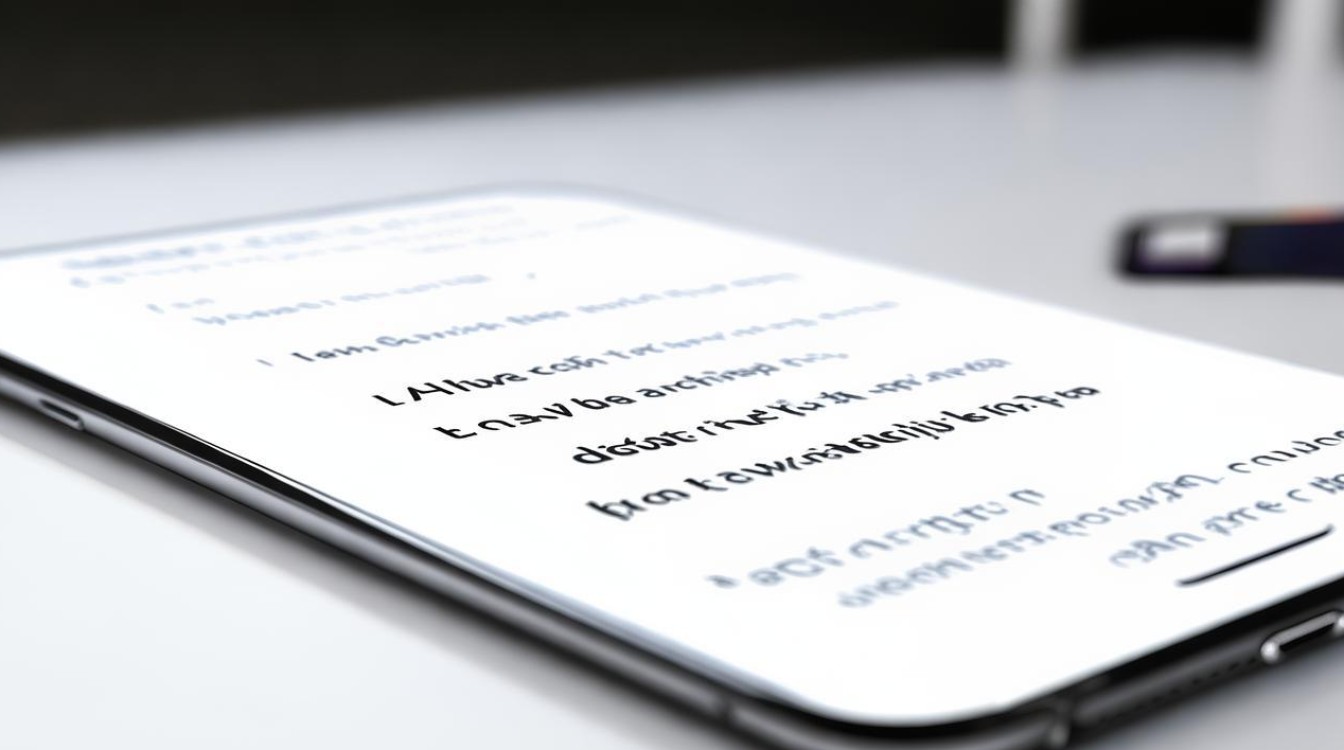
- 智能清理辅助:利用内置的存储优化功能定期扫描冗余文件,路径一般为:「设置」→「存储」→「清理空间」,该系统会自动识别临时缓存、残留安装包等可安全删除的内容。
- 手动断舍离策略:针对大体积但低频使用的应用(如试玩游戏、过期文档),建议手动进入文件管理器逐项清理,特别关注Download文件夹及DCIM目录下非必要截图。
-
终极方案:恢复出厂设置 当需要将设备还原至初始状态时(例如二手转卖前的准备),可通过「重置手机」功能实现全盘格式化,重点提醒:该操作会抹除所有个人数据,包括联系人、消息记录和账户登录状态,因此必须预先做好云备份或本地存档。
FAQs
Q1:为什么有些应用明明显示已卸载,却在存储空间里仍占容量?
A:这通常是由于残留的用户数据文件夹未被自动清除所致,此时应进入文件管理器,导航至Android/data目录,手动删除对应应用命名的文件夹,若担心误操作,可先使用第三方清理工具进行深度扫描。
Q2:卸载系统应用后出现卡顿怎么办?
A:立即重启设备观察是否恢复,若问题持续存在,可通过应用商店重新下载安装最新版官方客户端,或者携带购机凭证前往就近的OPPO服务中心寻求技术支持,切勿随意安装来历不明的替代包,以免引入安全漏洞。
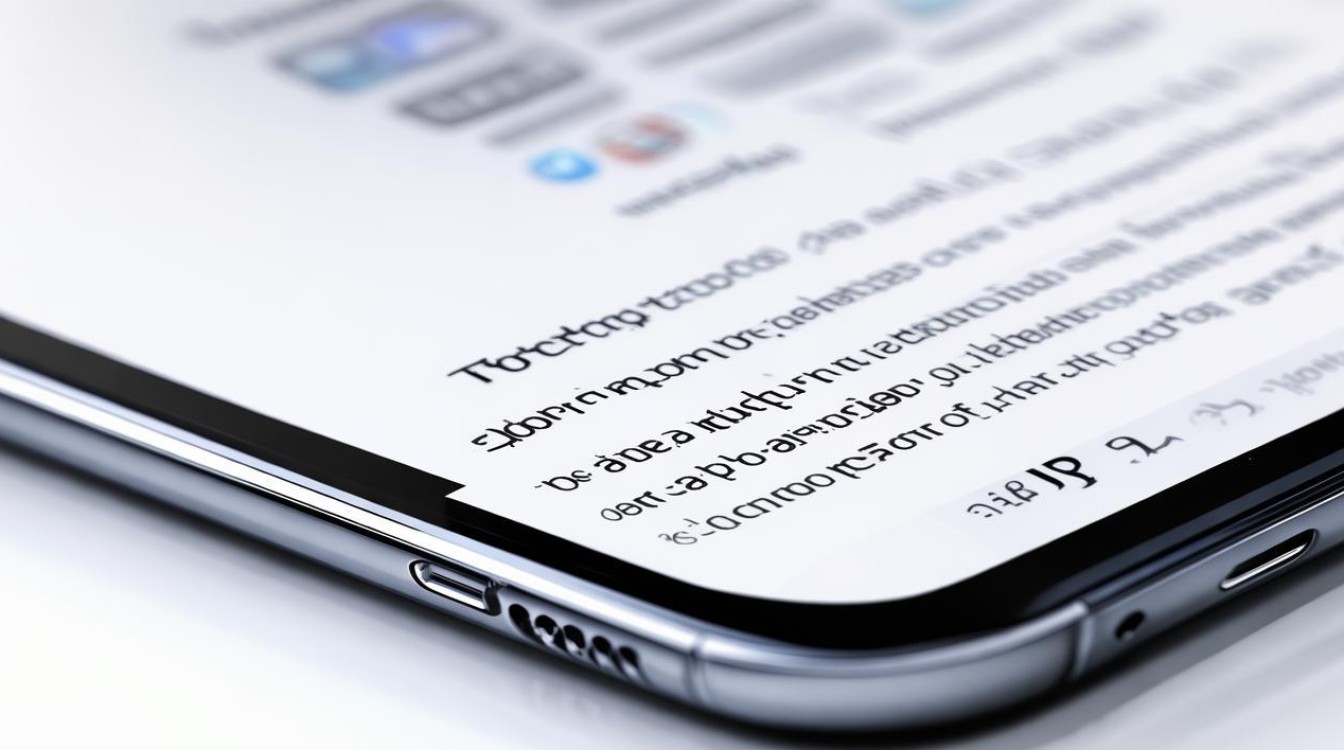
掌握这些方法后,您就能根据实际需求灵活调整OPPO手机的应用生态,既保证系统流畅度又能满足个性化需求,对于普通用户而言,优先推荐使用官方提供的标准化卸载流程;而对于技术爱好者,则可通过高级设置探索更多可能性
版权声明:本文由环云手机汇 - 聚焦全球新机与行业动态!发布,如需转载请注明出处。


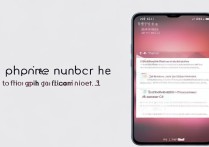
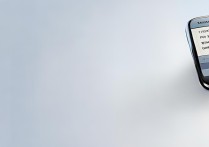


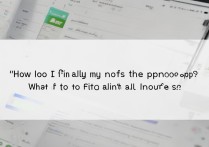





 冀ICP备2021017634号-5
冀ICP备2021017634号-5
 冀公网安备13062802000102号
冀公网安备13062802000102号